Om de Pensioenaangifte naar TKP te kunnen versturen vanuit SalarFusion, volg je de volgende stappen om dit in te stellen.
De volgende fondsen zijn hierbij aangesloten en kunnen worden aangeleverd.
- BPL
- Bakkers
- Kappers
- Beveiliging
- Meubel en Orgelbouw (Oak)
- Groot Metaal (PME)
- Recreatie
- Zoetwaren
- Klik linksboven op de

- Selecteer 'Systeem Instellingen'
- Kies voor 'Digitaal Beheer'
- Activeer de 'TKP UPA' tegel indien dit niet is gedaan
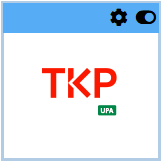
- Klik op het tandwiel icoon om de gegevens in te voeren
- Gebruikersnaam
- Activatiecode
- Nummer gegevens leverancier
- Naam gegevensleverancier
- Contactpersoon
- Telefoon
- Klik op 'Opslaan'
Nadat gegevens zijn ingevoerd op systeemniveau, dienen de juiste gegevens per werkgever te worden ingevoerd.
- Ga naar digitaal beheer

- Kies voor 'Instellingen'
- Activeer de 'TKP UPA' tegel
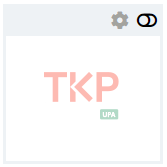
- Klik op het tandwiel icoon om de gegevens in te voeren
- Nummer gegevens leverancier
- Naam gegevensleverancier
- Contactpersoon
- Telefoon
Bovenstaande gegevens worden gevuld vanuit systeemniveau
- Relatienummer werkgever
- Startdatum pensioendeelname
Dit veld hoeft enkel te worden ingevuld wanneer de datum afwijkt van de startdatum inhoudingsplicht van de werkgever. - Einddatum pensioendeelname
Dit veld hoeft enkel te worden ingevuld wanneer de datum afwijkt van de einddatum inhoudingsplicht van de werkgever. - Klik op 'Opslaan'
Nu de gegevens correct zijn ingevoerd, kan de pensioenaangifte worden ingestuurd.
Je kunt het inzendscherm voor de pensioenaangifte op twee manieren bereiken.
- Ga naar digitaal beheer

- Kies voor 'Pensioen'
- Ga naar dashboard werkgever
- Klik op 'Pensioenaangifte TKP UPA'
- Klik op

- Kies bij Actie voor optie '1 - Indienen'
- Kies voor 'Indienen'
- Klik op

- Kies bij Actie voor optie '2 - Alleen genereren'
- Kies voor 'Genereren'
- Klik op

- Kies bij Actie voor optie '3 - Alleen inzenden'
- Kies voor 'Inzenden'
Wil je meer weten over het Pensioenaangifte scherm? Klik dan hier.